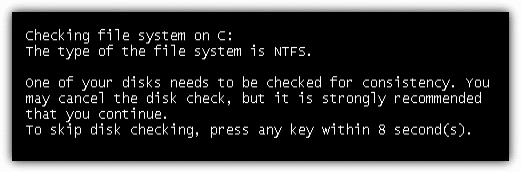Одна загадка, которая долго не раскрывалась, – это грязный бит на томах жесткого диска. По сути, грязный бит – это просто шестнадцатеричное значение, находящееся где-то скрытое на жестком диске, которое Microsoft никогда не открывала до недавнего времени. Windows проверит грязный бит, чтобы определить, может ли том содержать поврежденные файлы из-за полной перезагрузки компьютера Windows с файлами, которые все еще открыты, или когда вы отключаете USB-накопитель, который находится в процессе копирования файла.
Когда компьютер загружается с включенным грязным битом на жестком диске, вам будет предложено проверить согласованность диска перед загрузкой Windows. Вы можете пропустить проверку диска, нажав любую клавишу, но она вернется снова при следующем запуске компьютера. Обычно это будет происходить до тех пор, пока вы не дадите сканировать диск или, в качестве альтернативы, не скажете Windows прекратить проверку определенного диска. Этот метод не очищает грязный бит на диске и просто заставляет Windows не сканировать диск при загрузке.

Что касается флэш-накопителя USB или портативного жесткого диска с включенным грязным битом, при подключении диска к компьютеру под управлением Windows 7 появится окно с запросом:
Хотите отсканировать и исправить Removable Disk (G :)?
Может быть проблема с некоторыми файлами на этом устройстве или диске. Это может произойти, если вы извлекаете устройство или диск до того, как на него будут записаны все файлы.
Если вы закроете всплывающее окно или выберете «Продолжить без сканирования», это всплывающее окно будет преследовать вас до тех пор, пока вы не решите щелкнуть рекомендуемый параметр «Сканировать и исправить». Существуют инструкции о том, как отключить окно сканирования и исправить, отключив службу обнаружения оборудования Shell, но на самом деле это не является жизнеспособным решением, поскольку вы говорите Windows игнорировать проблему, а не исправлять ее самостоятельно.

Существует инструмент под названием fsutil.exe в Windows, которая может использоваться для проверки, является ли том грязным, и может даже использоваться для ручного задания диска как грязного, что заставит запросы сканировать его, но странным образом его нельзя использовать для очистки грязного бита. Кто-то уже перепроектировал fsutil.exe, чтобы подтвердить это.

Таким образом, кажется, есть 2 решения для очистки грязного бита, который заключается в доверии утилите проверки диска Microsoft путем заполнения контрольного диска ИЛИ вы можете переместить данные из тома, отформатировать диск и затем переместить его обратно. Переход к первому варианту может привести к потере некоторых ваших файлов, когда диск сканирования решит превратить их в файлы CHK. Второй вариант более безопасен, но занимает много времени, если у вас есть много файлов для перемещения.
Вот третий способ, и мы потратили несколько часов на поиск грязного бита в файловых системах NTFS и FAT16 / 32, чтобы мы могли вручную сбросить или очистить грязный бит с помощью шестнадцатеричного редактора, который поддерживает редактирование диска. Как мы уже говорили ранее, «грязный бит» – это просто шестнадцатеричное значение на томе диска, которое необходимо сбросить, и его легко изменить в будущем, если вы знаете, как это сделать.
Мы пробовали в общей сложности 13 различных шестнадцатеричных редакторов, таких как wxHexEditor, HxD, 010 Editor, CI Hex Viewer, iBored, HexEdit Pro, Hackman Suite, DMDE, Hexprobe, FlexHEX, ADRC Hex Editor Hex Editor, WinHex и Hex Workshop. Только DMDE, WinHex и Hex Workshop были редакторами, способными записывать данные обратно на диск, но последние два являются условно-бесплатными инструментами. HxD, безусловно, является одним из самых простых инструментов для использования и может вносить необходимые изменения, но он немного медленнее, потому что ему нужно вручную искать диск для некоторых значений.
На странице 2 мы покажем, как очистить грязный бит для NTFS, FAT32, FAT16 и заблокированных томов.